Si bien la obligatoriedad para emitir Complementos para Recepción de Pagos (CRP) se ha postergado para el 1 de abril de 2018 (después paso al 1 de septiembre y ya no se concedieron más prórrogas), debemos tener claro los detalles para su emisión e irnos acostumbrando a ello, y desde luego la forma en como cada sistema nos ofrecerá realizarlo, ya que realmente su llenado es sencillo no debe tener complicaciones ya que es un documento que amparará que se pago una cantidad en determinada fecha en cierta forma de pago con relación a un CFDI donde se plasmó el detalle de la operación, bajo la modalidad 99 «por definir» en forma de pago y por ende metodo de pago PPD «pago diferido o parcialidades».
Vamos a usar un sistema web en versión prueba para emitir un complemento para recepción de pagos en el entendido que ya emitimos el CFDI por el valor total de la operación, entraremos a la siguiente liga:
https://www.elcfdi.com/xcfdipagos/Inicio
En usuario tecleamos aaa010101aaa y en contraseña pc123 al entrar encontraremos lo siguiente;
No nos ocupemos de las opciones TUS DATOS FISCALES, NI DE LOS CERTIFICADOS FISCALES, ya están configurados para el modo prueba, nos vamos a la opción Pagos, y nos ofrecerá lo siguiente;
Como podrán observar se visualizan todos los CFDIS a los que se les emitió o hay que emitirles CRP y si tienen o no importe pendiente de pagar, considerando que si ya en importe pendiente se encuentra en ceros no podremos emitirle complemento desde luego, por lo que escogeremos uno que tenga importe pendiente para emitirle el CRP, vamos a la opción Administrar Pago y damos clic, ofreciendo la siguiente pantalla;
Al seleccionar el administrador de pagos en una de los CFDIs me señala que fue emitido por 3,3370 y esta pendiente por todo el monto, procederemos a agregarle un pago, ofreciendo lo siguiente;
Observarán que prácticamente son 3 datos los que habrá que llenar ya el CRP se llena acorde a la guía de llenado de manera general y ya realiza las relaciones con el CFDI del valor total de la operación, solicitando 3 datos, monto a pagar, forma de pago y la fecha, en este caso los llenaré con los siguientes datos transferencia, fecha 19/01/2018 y por $1,000.00;
Le daremos timbrar y;
Mensaje de error, por no poner la fecha de pago, recomendación analicen muy bien en cualquier sistema los mensajes de error ya que simplemente es poner atención en lo que señalan que esta mal y proceder a corregirlo, claro si puse la fecha, solo fue un ejemplo para que cuidemos los mensajes de error de los sistemas.
Al timbrar y estar todo correcto obtendremos la siguiente pantalla;
Indicando que ya emitimos el CRP por $1,000 .00 podremos descargar el xml, pdf o remitir por correo a nuestro cliente, visualicemos el CRP,
Recuerden que el CRP vive dentro de un CFDI 3.3 por eso se llena de manera genérica en su primera parte datos que ya el sistema llena por default acorde a las guías de llenado, y posteriormente ya nos ofrece los datos del complemento, con el detalle del pago y como va el historial, señalando parcialidad y llegar al saldo insoluto.
Visualicemos el XML, tratando de dividirlo para hacerlo más entendible;
?xml version=»1.0″ encoding=»utf-8″?><cfdi:Comprobante xmlns:xsi=»http://www.w3.org/2001/XMLSchema-instance» xmlns:implocal=»http://www.sat.gob.mx/implocal» xsi:schemaLocation=»http://www.sat.gob.mx/cfd/3 http://www.sat.gob.mx/sitio_internet/cfd/3/cfdv33.xsd http://www.sat.gob.mx/implocal http://www.sat.gob.mx/sitio_internet/cfd/implocal/implocal.xsd http://www.sat.gob.mx/ine http://www.sat.gob.mx/sitio_internet/cfd/ine/ine11.xsd»
Version=»3.3″ Serie=»PG» Folio=»195″ Fecha=»2018-01-20T07:33:57″
Sello=»RBtCbtXD3wOZJKKnRMEHheObBXvFspNhiYAtqVL+A+v8w842C8XW31r+NCCHjzCroUymkhwiaRYMTUbG84FgFGMSPih3rIu2iZYrowsHpkg9Bc00IBVOTfq1l5tKFqrFWPmySa1DBJOHLVw1DEijcRRDzH8VsUHSfcEyrJCzGHhEGx3KEjl9jxWOQPGKEWQh0HTXq6TxvVwSOCvy1M3BIFw1/fx3r16rR3QS1HMbyFiKESlayhLv/twZHi3RHg1ubq5jWWWC2+larp7spmz0jMENbGVJgB5fXlABow0Yr/hSvxpMAgPx6f44CxnKKxMHJ9YBa9lT460j9AJfFtWB3A==» NoCertificado=»30001000000300023708″ Certificado=»MIIF+TCCA+GgAwIBAgIUMzAwMDEwMDAwMDAzMDAwMjM3MDgwDQYJKoZIhvcNAQELBQAwggFmMSAwHgYDVQQDDBdBLkMuIDIgZGUgcHJ1ZWJhcyg0MDk2KTEvMC0GA1UECgwmU2VydmljaW8gZGUgQWRtaW5pc3RyYWNpw7NuIFRyaWJ1dGFyaWExODA2BgNVBAsML0FkbWluaXN0cmFjacOzbiBkZSBTZWd1cmlkYWQgZGUgbGEgSW5mb3JtYWNpw7NuMSkwJwYJKoZIhvcNAQkBFhphc2lzbmV0QHBydWViYXMuc2F0LmdvYi5teDEmMCQGA1UECQwdQXYuIEhpZGFsZ28gNzcsIENvbC4gR3VlcnJlcm8xDjAMBgNVBBEMBTA2MzAwMQswCQYDVQQGEwJNWDEZMBcGA1UECAwQRGlzdHJpdG8gRmVkZXJhbDESMBAGA1UEBwwJQ295b2Fjw6FuMRUwEwYDVQQtEwxTQVQ5NzA3MDFOTjMxITAfBgkqhkiG9w0BCQIMElJlc3BvbnNhYmxlOiBBQ0RNQTAeFw0xNzA1MTgwMzU0NTZaFw0yMTA1MTgwMzU0NTZaMIHlMSkwJwYDVQQDEyBBQ0NFTSBTRVJWSUNJT1MgRU1QUkVTQVJJQUxFUyBTQzEpMCcGA1UEKRMgQUNDRU0gU0VSVklDSU9TIEVNUFJFU0FSSUFMRVMgU0MxKTAnBgNVBAoTIEFDQ0VNIFNFUlZJQ0lPUyBFTVBSRVNBUklBTEVTIFNDMSUwIwYDVQQtExxBQUEwMTAxMDFBQUEgLyBIRUdUNzYxMDAzNFMyMR4wHAYDVQQFExUgLyBIRUdUNzYxMDAzTURGUk5OMDkxGzAZBgNVBAsUEkNTRDAxX0FBQTAxMDEwMUFBQTCCASIwDQYJKoZIhvcNAQEBBQADggEPADCCAQoCggEBAJdUcsHIEIgwivvAantGnYVIO3+7yTdD1tkKopbL+tKSjRFo1ErPdGJxP3gxT5O+ACIDQXN+HS9uMWDYnaURalSIF9COFCdh/OH2Pn+UmkN4culr2DanKztVIO8idXM6c9aHn5hOo7hDxXMC3uOuGV3FS4ObkxTV+9NsvOAV2lMe27SHrSB0DhuLurUbZwXm+/r4dtz3b2uLgBc+Diy95PG+MIu7oNKM89aBNGcjTJw+9k+WzJiPd3ZpQgIedYBD+8QWxlYCgxhnta3k9ylgXKYXCYk0k0qauvBJ1jSRVf5BjjIUbOstaQp59nkgHh45c9gnwJRV618NW0fMeDzuKR0CAwEAAaMdMBswDAYDVR0TAQH/BAIwADALBgNVHQ8EBAMCBsAwDQYJKoZIhvcNAQELBQADggIBABKj0DCNL1lh44y+OcWFrT2icnKF7WySOVihx0oR+HPrWKBMXxo9KtrodnB1tgIx8f+Xjqyphhbw+juDSeDrb99PhC4+E6JeXOkdQcJt50Kyodl9URpCVWNWjUb3F/ypa8oTcff/eMftQZT7MQ1Lqht+xm3QhVoxTIASce0jjsnBTGD2JQ4uT3oCem8bmoMXV/fk9aJ3v0+ZIL42MpY4POGUa/iTaawklKRAL1Xj9IdIR06RK68RS6xrGk6jwbDTEKxJpmZ3SPLtlsmPUTO1kraTPIo9FCmU/zZkWGpd8ZEAAFw+ZfI+bdXBfvdDwaM2iMGTQZTTEgU5KKTIvkAnHo9O45SqSJwqV9NLfPAxCo5eRR2OGibd9jhHe81zUsp5GdE1mZiSqJU82H3cu6BiE+D3YbZeZnjrNSxBgKTIf8w+KNYPM4aWnuUMl0mLgtOxTUXi9MKnUccq3GZLA7bx7Zn211yPRqEjSAqybUMVIOho6aqzkfc3WLZ6LnGU+hyHuZUfPwbnClb7oFFz1PlvGOpNDsUb0qP42QCGBiTUseGugAzqOP6EYpVPC73gFourmdBQgfayaEvi3xjNanFkPlW1XEYNrYJB4yNjphFrvWwTY86vL2o8gZN0Utmc5fnoBTfM9r2zVKmEi6FUeJ1iaDaVNv47te9iS1ai4V4vBY8r»
SubTotal=»0″ Moneda=»XXX» Total=»0″ TipoDeComprobante=»P» LugarExpedicion=»46500″ xmlns:cfdi=»http://www.sat.gob.mx/cfd/3″><cfdi:Emisor Rfc=»AAA010101AAA» Nombre=»RFC DE PRUEBAS» RegimenFiscal=»601″ /><cfdi:Receptor Rfc=»ALM9910114D6″ Nombre=»AB&C LEASING DE MEXICO, SA DE CV» UsoCFDI=»P01″ /><cfdi:Conceptos><cfdi:Concepto ClaveProdServ=»84111506″ Cantidad=»1″ ClaveUnidad=»ACT» Descripcion=»Pago» ValorUnitario=»0″ Importe=»0″ /></cfdi:Conceptos>
<cfdi:Complemento><pago10:Pagos Version=»1.0″ xmlns:pago10=»http://www.sat.gob.mx/Pagos»><pago10:Pago FechaPago=»2018-01-19T12:00:00″ FormaDePagoP=»03″ MonedaP=»MXN» Monto=»1000.00″><pago10:DoctoRelacionado IdDocumento=»27c4aadb-3e8b-4b2e-911e-aefa9c296240″ Serie=»B» Folio=»449″ MonedaDR=»MXN» MetodoDePagoDR=»PPD» NumParcialidad=»1″ ImpSaldoAnt=»3360.00″ ImpPagado=»1000.00″ ImpSaldoInsoluto=»2360.00″ /></pago10:Pago></pago10:Pagos>
<tfd:TimbreFiscalDigital xsi:schemaLocation=»http://www.sat.gob.mx/TimbreFiscalDigital http://www.sat.gob.mx/sitio_internet/cfd/TimbreFiscalDigital/TimbreFiscalDigitalv11.xsd» Version=»1.1″ UUID=»2e86e690-d161-427c-a93d-8ae64dec212c» FechaTimbrado=»2018-01-20T08:35:26″ RfcProvCertif=»AAA010101AAA»
SelloCFD=»RBtCbtXD3wOZJKKnRMEHheObBXvFspNhiYAtqVL+A+v8w842C8XW31r+NCCHjzCroUymkhwiaRYMTUbG84FgFGMSPih3rIu2iZYrowsHpkg9Bc00IBVOTfq1l5tKFqrFWPmySa1DBJOHLVw1DEijcRRDzH8VsUHSfcEyrJCzGHhEGx3KEjl9jxWOQPGKEWQh0HTXq6TxvVwSOCvy1M3BIFw1/fx3r16rR3QS1HMbyFiKESlayhLv/twZHi3RHg1ubq5jWWWC2+larp7spmz0jMENbGVJgB5fXlABow0Yr/hSvxpMAgPx6f44CxnKKxMHJ9YBa9lT460j9AJfFtWB3A==» NoCertificadoSAT=»20001000000300022323″ SelloSAT=»j3NVMkNISDGYotQW3e1VzfTCXB6og3EghKxmhRSD8FyzeSyEDb/shT2iEEN9QE4kSEr53XaXliA+AveSdRD/wMvheB4CzUHDkqKl+x6XDSRkDqJADbvkdCotVrwbsxDx59hBtJBVt/CsMP4qUyMdrYlkmRpbjU5ZyQQxbsgRG1T+QQMHyUhGM54jtK0XTR3Cypso12so6qYcXraiZw3HgTy2uCjjAh8F40PV7jyNuzeY311A0MuVjM2IG5hK7MT5MHUgoeWijC+anbWT+w5tVa0D5Y4wmewyeKVXr/+L9K66CkTa9hw4ro8ltl9Dk2tdaF+JNYZ34ZkBKKmgdFhyYA==» xmlns:tfd=»http://www.sat.gob.mx/TimbreFiscalDigital» xmlns:xsi=»http://www.w3.org/2001/XMLSchema-instance» /></cfdi:Complemento></cfdi:Comprobante>
Regresamos a la pantalla inicial de nuestros CFDI EMITIDOS y podremos corroborar que ya tenemos un reflejado el CRP contra el CFDI del valor total de la operación;
Y para los que andan preguntando sobre si es obligatorio llenar los rubros de número de operación, RFC del emisor, cuenta de ordenante, RFC del beneficiario, cuenta de beneficiario, por el momento tanto la guía y el catálogo expresan que es OPCIONAL.
Y así estaremos manejando la emisión de COMPLEMENTOS PARA RECEPCIÓN DE PAGOS, esperando que los sistemas o desarrollos que usen sean amigables en el proceso.
Y si se preguntan donde emitir CFDI A PRUEBA les dejo la liga; https://www.todocfdi.com/xcfdifacturas/Inicio usen mismo usuario y contraseña señalada.
Si alguien desea emitir sus CFDIs y complementos en el sistema utilizado en la presente los pueden adquirir en www.tienda.actualizandome.com desde 100 timbres por $232.00
Quedo atento a las dudas e inquietudes.
Miguel Chamlaty Toledo.






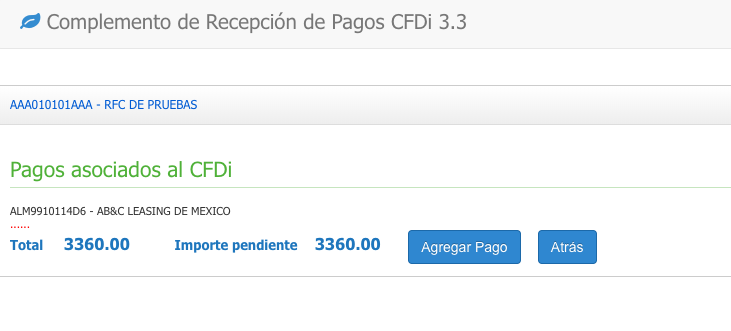
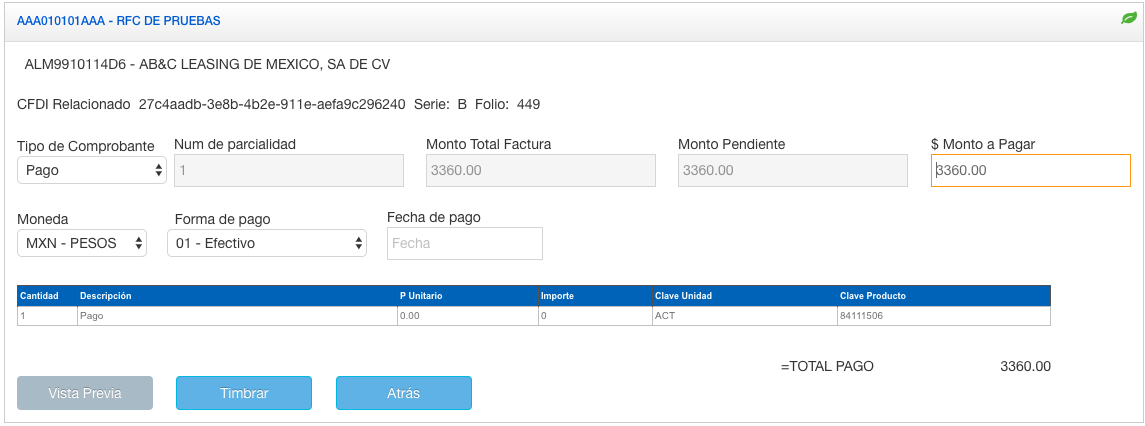
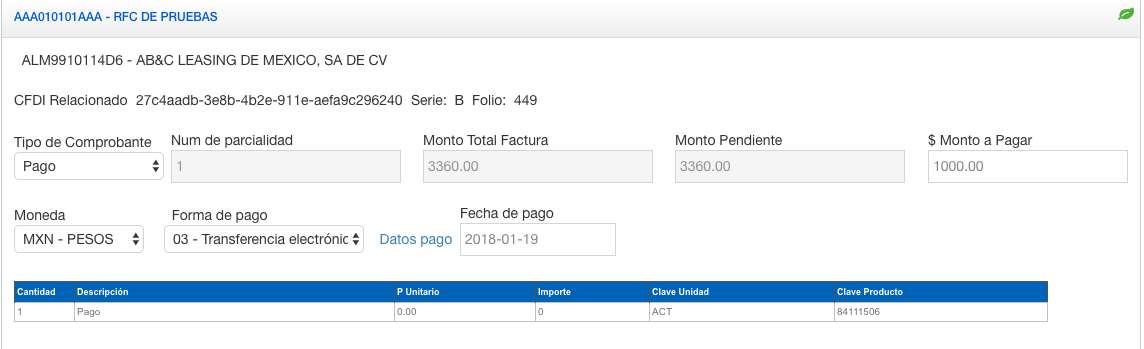
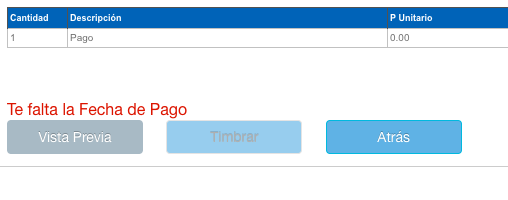
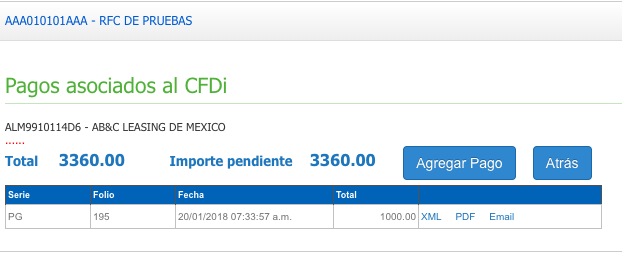


2 Comentarios